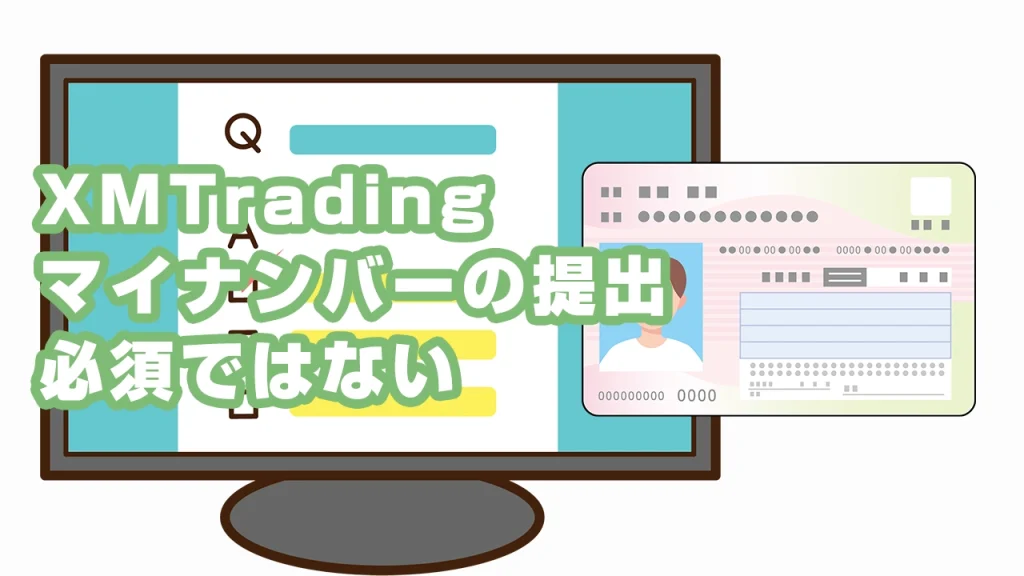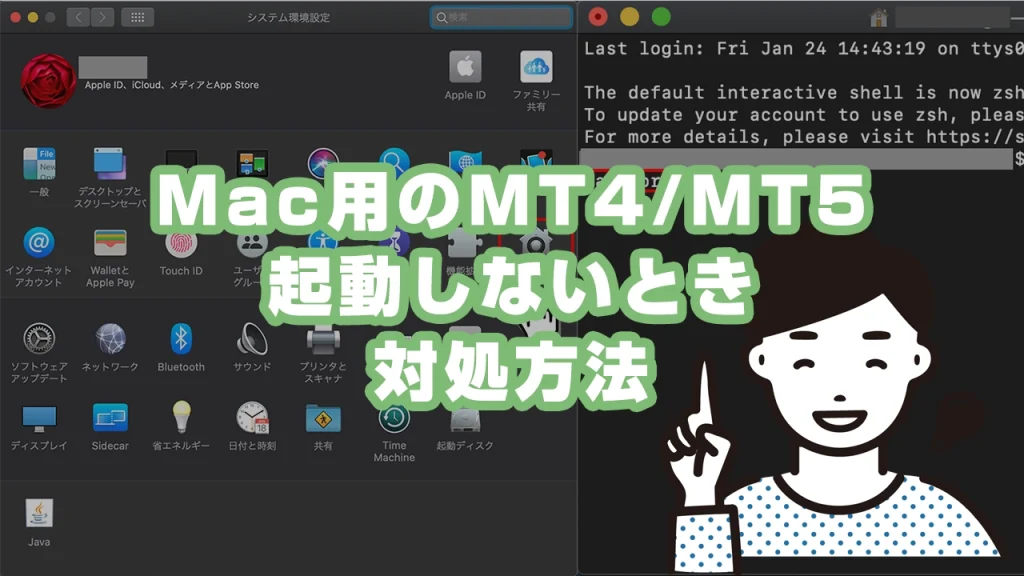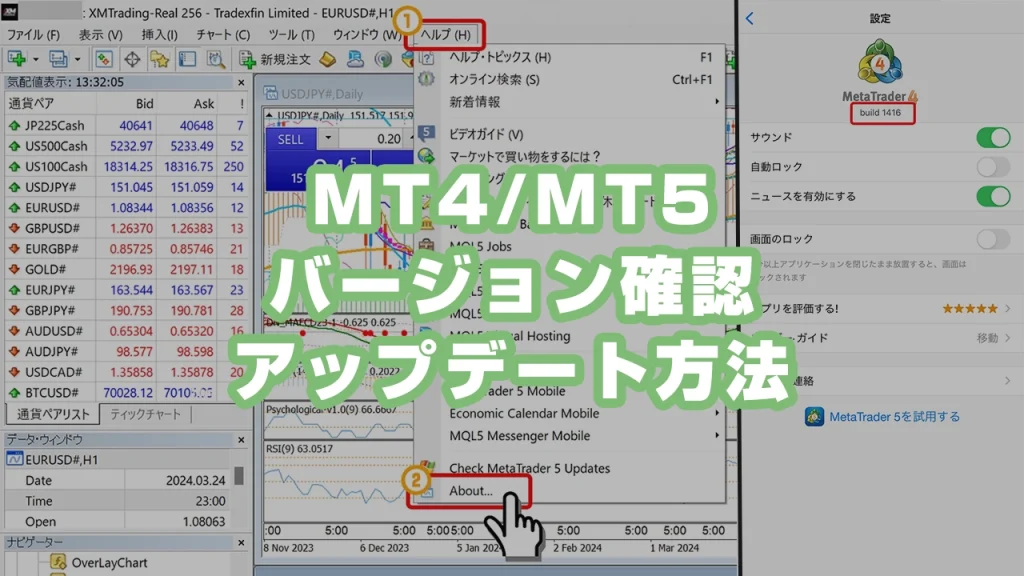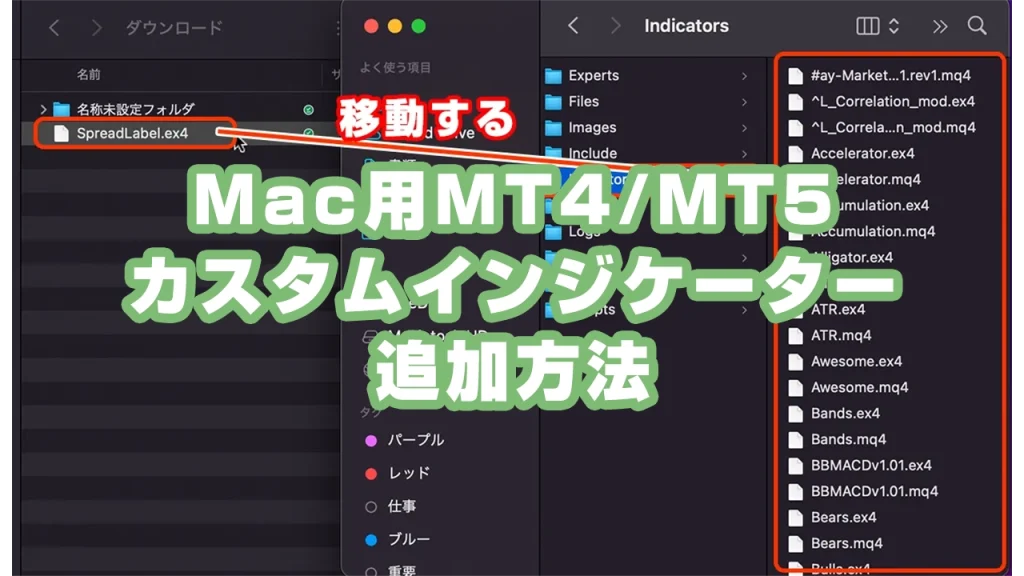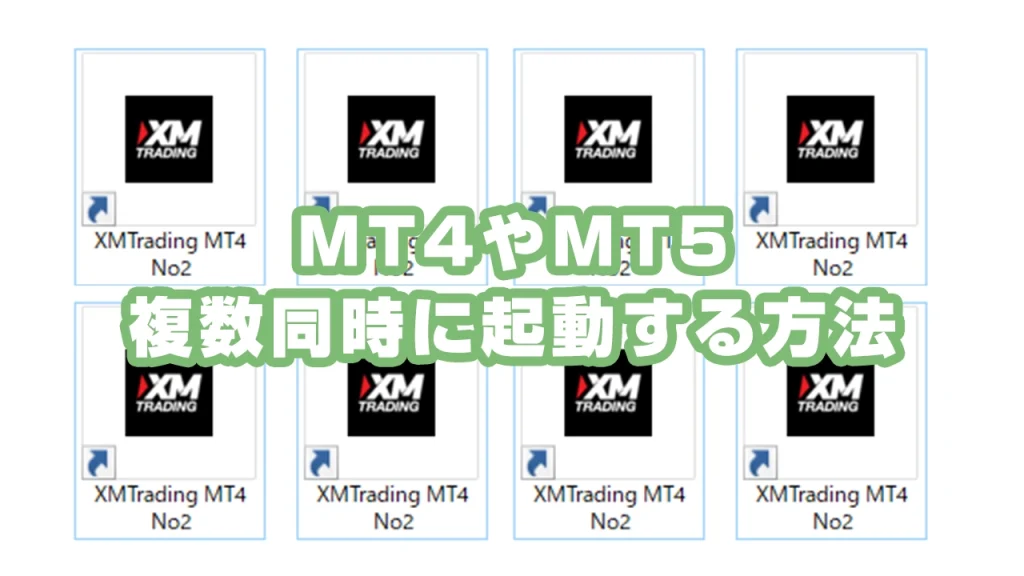過去記事一覧
-

XMTradingの入金方法|国内銀行送金での入金手順と注意点
XMTradingへの入金方法の中で、最もおすすめなのが国内銀行送金です。銀行ATMやオンラインバンキングを利用して指定の口座へ振込を行うだけで、平日の9時から15時の間であれば約30分から1時間以内にXMTradingの取引口座へ資金が反映されます。 国内銀行送... -

XMTrading公式スマホアプリの使い方|インストールから基本操作まで解説
XMTrading公式スマホアプリは、MT4(MetaTrader 4)やMT5(MetaTrader 5)とは異なり、XMTradingが独自に開発した専用アプリです。iOSおよびAndroidに対応しており、App StoreやGoogle Playから簡単にインストールできます。 このアプリでは、口座管理や資... -

XMTradingの会員登録でTINは「いいえ」でも問題ない?入力不要の理由
納税者識別番号(TIN)を問うフォーム XMTradingの会員登録画面には「納税者識別番号(TIN)をお持ちですか?」という項目がありますが、「いいえ」を選択しても取引に影響はありません。 納税者識別番号(TIN)とは、各国の税務当局が納税者を識別するた... -

MT4のおすすめインジケーター組み合わせ例|初心者向け設定ガイド
FX取引を始めたばかりの方にとって、MT4(MetaTrader 4)のインジケーターの組み合わせは、売買判断をする上で重要なポイントとなります。複雑なインジケーターを多用するよりも、広く使われている一般的なインジケーターを活用する方が、相場分析の精度を... -

XMのGWプロモーション開催!100%入金ボーナス+ラッキーくじで豪華ギフトをGET
こちらのプロモーションは終了しました。現在開催中の最新プロモーションは「XMTradingの最新プロモーション情報 」から確認できます。 海外FX業者のXM Trading(XM)では、ゴールデンウィークのプロモーションとして「100%入金ボーナス」と「豪華賞品が... -

MT5の注文種類を解説|成行・指値・逆指値・Stop Limit注文の違い
MT5(MetaTrader 5)には成行注文・指値注文・逆指値注文・Stop Limit注文の4種類の注文方法があります。MT4では利用できなかったStop Limit注文が追加されたことで、より柔軟なトレード戦略が可能になりました。 成行注文は現在の市場価格で即時に約定す... -

Mac対応MT4/MT5が開かない原因と最新の対処法
MacでMT4/MT5が起動しない場合、まずOSのバージョンを確認することが重要です。OSがCatalina以前であれば、「システム環境設定」→「セキュリティとプライバシー」→「すべてのアプリケーションを許可」にチェックを入れることで、MT4/MT5を起動できる可能性... -

MT4/MT5のバージョン確認方法と最新バージョンへアップデートする手順
MetaTrader(MT4/MT5)は定期的にアップデートが行われており、古いバージョンのままだと「旧バージョン」や「回線不通!」というエラーメッセージが表示されることがあります。このエラーが発生すると、サーバーに接続できず取引ができないため、最新バー... -

Mac版MT4/MT5にカスタムインジケーターを追加・設定する方法
Mac版のMT4やMT5では、Windows版と同様にカスタムインジケーターを追加して取引分析を強化できます。ただし、Macのフォルダ構造はWindowsと異なるため、正しい手順を把握することが重要です。 MT4の場合は、「~/ライブラリ/Application Support/MetaTrader...